כיצד להגדיר את Samsung Pass ולהשתמש בו במכשיר ה-Galaxy שלכם
Samsung Pass מאפשר להיכנס בבטחה ובקלות ליישומים ולאתרי אינטרנט במכשיר ה-Galaxy בעזרת אמצעי זיהוי ביומטריים, כמו טביעת אצבע. בעזרת הנתונים הביומטריים השמורים במכשיר שלכם, תוכלו להיכנס לשירותים שונים בלי לזכור את הסיסמאות וגם לאבטח את החשבון שלכם.
לפני שאתם מנסים את ההמלצות הבאות, ודאו שתוכנת המכשיר והיישומים הרלוונטים מעודכנים לגרסה האחרונה. לעדכון תוכנת המכשיר, עקבו אחרי השלבים הבאים:
1. עברו אל הגדרות > חפש עדכוני מערכת.
2. הקישו על הורד והתקן.
3. עקבו אחרי ההוראות המופיעות על המסך.
איך להגדיר את Samsung Pass
אם במכשיר שלכם קיים אימות ביומטרי, באפשרותכם להגדיר את Samsung Pass באמצעות חשבון Samsung.
Samsung Pass מאפשר להיכנס לאתרי אינטרנט וליישומים באופן מאובטח באמצעות אימות ביומטרי, ללא צורך להזין את הסיסמה בכל פעם מחדש. עקבו אחרי השלבים הבאים כדי להגדיר את Samsung Pass.
הערה:
- עליכם להיות מחוברים לחשבון Samsung כדי להשתמש ב-Samsung Pass.
- ההגדרות והמסכים הזמינים עשויים להשתנות בהתאם לספק השירות האלחוטי, לגרסת התוכנה ולדגם המכשיר.
- הזמינות של Samsung Pass עשויה להשתנות בין אתרי האינטרנט והיישומים.
איך להשתמש ב-Samsung Pass
לאחר שהשלמתם את תהליך ההגדרה, תוכלו להיכנס לאתרי אינטרנט וליישומים באמצעות Samsung Pass. פתחו את הדפדפן של Samsung והזינו כתובת של אתר שמצריך כניסה לחשבון. לאחר הכניסה הראשונה לחשבון, בפעם הבאה תוכלו להיכנס אליו באופן אוטומטי באמצעות המידע הביומטרי השמור ב-Samsung Pass.
1. בתוך יישום אינטרנט של Samsung, היכנסו לאתר האינטרנט שבו אתם רוצים להתחבר לחשבון.
2. לאחר ההתחברות לחשבון, Samsung Pass ישאל אם תרצו לשמור את פרטי החשבון. הקישו על זכור.
3. בפעם הבאה שתתחברו לאתר, תצטרכו רק לאמת את זהותכם בעזרת אמצעי הזיהוי הביומטרי, בלי להזין את פרטי הכניסה לחשבון.

הערה: Samsung Pass זמין בדפדפן האינטרנט של Samsung וביישומים נתמכים אחרים.
אם אינכם זקוקים עוד ל-Samsung Pass, באפשרותכם להשבית אותו. למטרות אבטחה, ניתן לאפס את נתוני Samsung Pass להגדרות הראשוניות כדי שכל הנתונים, לרבות הנתונים הביומטריים, יימחקו.
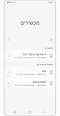

הערה:
- ייתכן שתצטרכו להתחבר שוב כדי לסנכרן את הנתונים ולהשתמש ב-Samsung Pass.
- ניתן להשתמש ב-Samsung Pass בחמישה מכשירים ניידים במקביל. אם תתחברו לאותו חשבון Samsung במכשיר חדש או במכשיר נוסף, הרשימה של אתרי האינטרנט ומספרי הזיהוי/הסיסמאות השמורים תסונכרן. עם זאת, יש להגדיר טביעת אצבע בכל מכשיר בנפרד.
- Samsung Pass בטוח לשימוש. Samsung Pass מקודד מידע ביומטרי ושומר אותו ב-Trust Zone, האזור המאובטח ביותר בטלפונים של Samsung. המידע הביומטרי נשמר במכשיר מכיוון שהמפתח הציבורי של הנתונים הביומטריים המוגדרים משמש לאימות של אתר האינטרנט.
- כדי להשתמש ב-Samsung Pass, יש להגדיר טביעת אצבע אחת לפחות.
- אם תסירו את כל טביעות האצבע המוגדרות, Samsung Pass יושבת. כדי להפעיל מחדש את Samsung Pass במכשיר, ייתכן שתצטרכו לאמת את הסיסמה של חשבון Samsung. כדי להשתמש ב-Samsung Pass לאחר ההפעלה מחדש, יש להגדיר טביעת אצבע אחת לפחות.
- אם תשנו את שם המשתמש או הסיסמה באתר אינטרנט, Samsung Pass לא יעדכן את המידע באופן אוטומטי. תצטרכו להיכנס ל-Samsung Pass ולבחור באפשרות 'פרטי כניסה לאתרים' ולבחור באתר האינטרנט ובפרטים שאותם ברצונכם לערוך.
- אם תמחקו את הנתונים מ-Samsung Pass, הנתונים הביומטריים ופרטי הכניסה לאתרים ששמורים ב-Samsung Pass יימחקו. חשבון Samsung שלכם יישאר פעיל למשך התקופה המצוינת בתנאי השימוש.
הערה: צילומי מסך ותפריטים של המכשיר עשויים להשתנות בהתאם לדגם המכשיר ולגרסת התוכנה.
תודה על המשוב שלך
יש להשיב לכל השאלות.


















